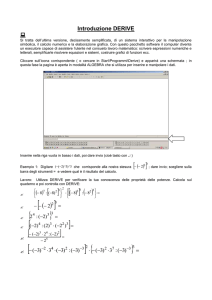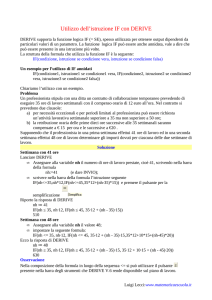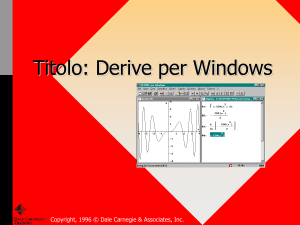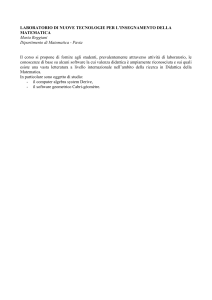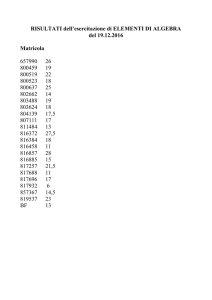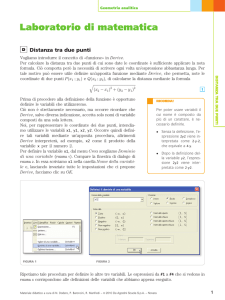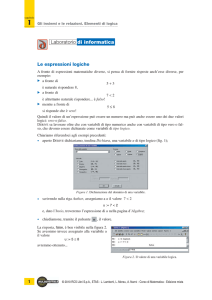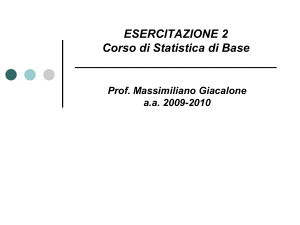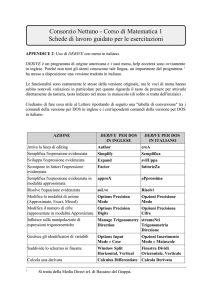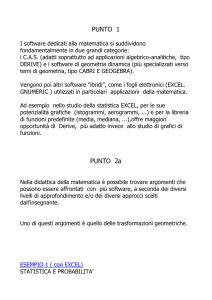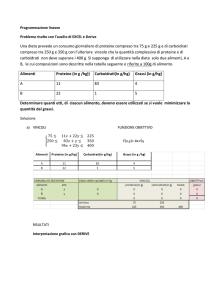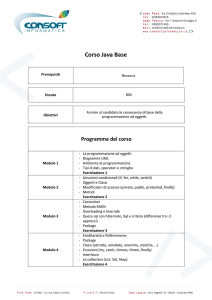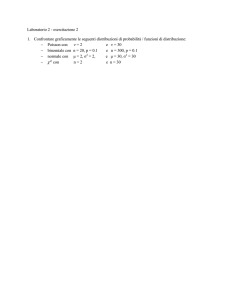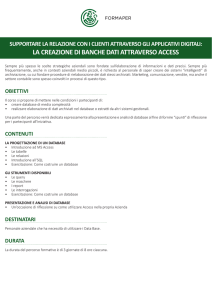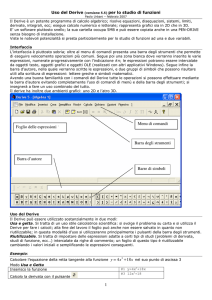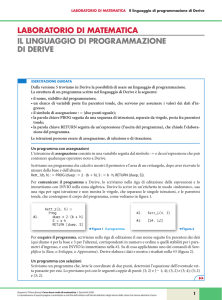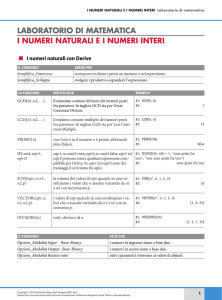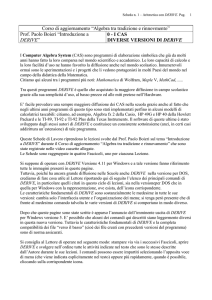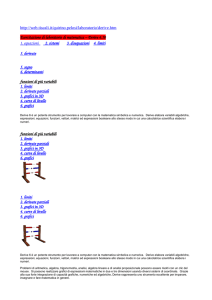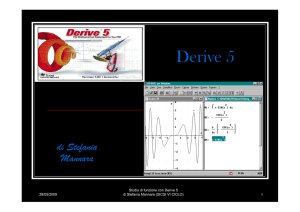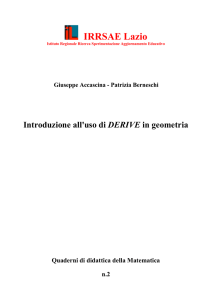Esercitazione di laboratorio di matematica
annuncio pubblicitario
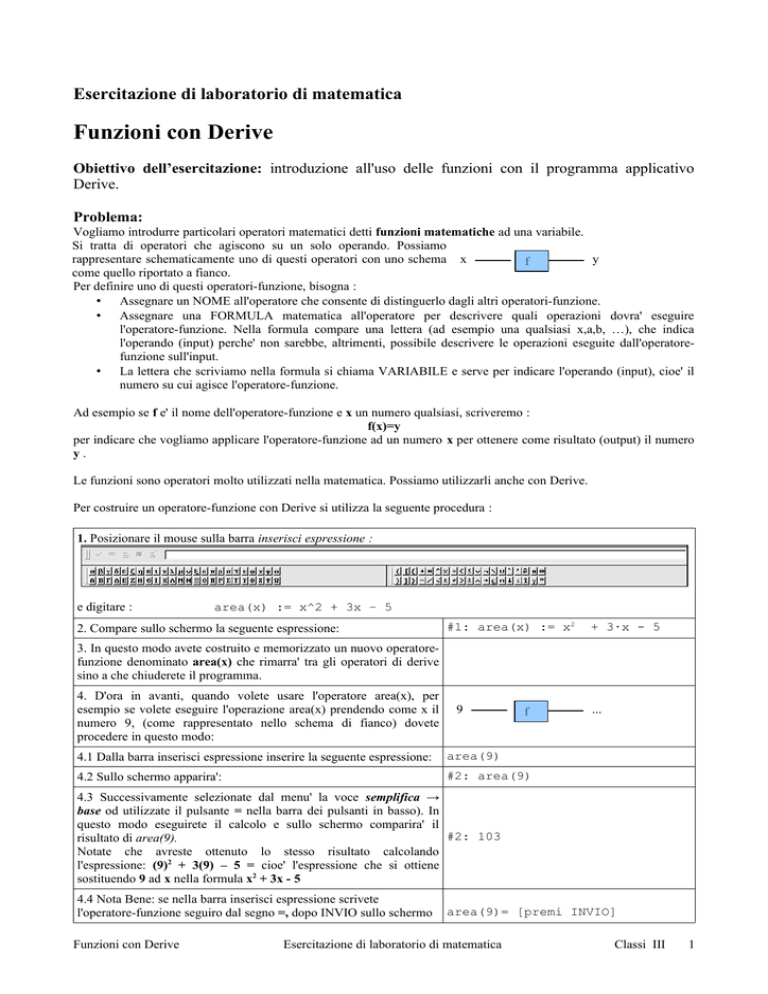
Esercitazione di laboratorio di matematica Funzioni con Derive Obiettivo dell’esercitazione: introduzione all'uso delle funzioni con il programma applicativo Derive. Problema: Vogliamo introdurre particolari operatori matematici detti funzioni matematiche ad una variabile. Si tratta di operatori che agiscono su un solo operando. Possiamo rappresentare schematicamente uno di questi operatori con uno schema x y f come quello riportato a fianco. Per definire uno di questi operatori-funzione, bisogna : Assegnare un NOME all'operatore che consente di distinguerlo dagli altri operatori-funzione. Assegnare una FORMULA matematica all'operatore per descrivere quali operazioni dovra' eseguire l'operatore-funzione. Nella formula compare una lettera (ad esempio una qualsiasi x,a,b, …), che indica l'operando (input) perche' non sarebbe, altrimenti, possibile descrivere le operazioni eseguite dall'operatorefunzione sull'input. La lettera che scriviamo nella formula si chiama VARIABILE e serve per indicare l'operando (input), cioe' il numero su cui agisce l'operatore-funzione. Ad esempio se f e' il nome dell'operatore-funzione e x un numero qualsiasi, scriveremo : f(x)=y per indicare che vogliamo applicare l'operatore-funzione ad un numero x per ottenere come risultato (output) il numero y. Le funzioni sono operatori molto utilizzati nella matematica. Possiamo utilizzarli anche con Derive. Per costruire un operatore-funzione con Derive si utilizza la seguente procedura : 1. Posizionare il mouse sulla barra inserisci espressione : e digitare : area(x) := x^2 + 3x – 5 2. Compare sullo schermo la seguente espressione: #1: area(x) := x2 + 3·x - 5 3. In questo modo avete costruito e memorizzato un nuovo operatorefunzione denominato area(x) che rimarra' tra gli operatori di derive sino a che chiuderete il programma. 4. D'ora in avanti, quando volete usare l'operatore area(x), per esempio se volete eseguire l'operazione area(x) prendendo come x il numero 9, (come rappresentato nello schema di fianco) dovete procedere in questo modo: 9 f 4.1 Dalla barra inserisci espressione inserire la seguente espressione: area(9) 4.2 Sullo schermo apparira': #2: area(9) ... 4.3 Successivamente selezionate dal menu' la voce semplifica → base od utilizzate il pulsante = nella barra dei pulsanti in basso). In questo modo eseguirete il calcolo e sullo schermo comparira' il #2: 103 risultato di area(9). Notate che avreste ottenuto lo stesso risultato calcolando l'espressione: (9)2 + 3(9) – 5 = cioe' l'espressione che si ottiene sostituendo 9 ad x nella formula x2 + 3x - 5 4.4 Nota Bene: se nella barra inserisci espressione scrivete l'operatore-funzione seguiro dal segno =, dopo INVIO sullo schermo Funzioni con Derive area(9)= [premi INVIO] Esercitazione di laboratorio di matematica Classi III 1 comparira' direttamente il risultato del calcolo. #4: area(9) = 103 5. L'operatore-funzione area(x) risiedera' in memoria sino a quando il programma non verra' chiuso. Si potra' usare area(x) come qualsiasi altro operatore-funzione, ad esempio come l'operatore SQRT(x). Ogni volta che vorremo applicare un valore numerico a all'operatore area(x) scrivero': area(a)= ed il programma calcolera' la formula x2 + 3x – 5 sostituendo a al posto di x ed eseguendo il calcolo. Ad esempio: area(a) dara' come rislutato: a2 + 3a – 5 area(0) dara' come rislutato: 02 + 3 0 – 5 cioe' -5 area(1) dara' come rislutato: 12 + 3 1 – 5 cioe' -3 5.1 Fate delle prove, applicate l'operatore: area(x) per ottenere la rappresentazione tabellare della funzione area(x). Costruisci una tabella con almeno 10 righe analoga alla seguente: x area(x) 3 13 4 area(3)= [premi INVIO] #5: area(3) = 13 area(4)= [premi INVIO] #6: area(3) = 33 area(-1)= [premi INVIO] #7: area(-1) = -7 33 ----- ----- Nota Bene: se definite altre funzioni (scegliendo a vostro piacere i nomi e le formule corrispondenti), ricordate che ogni nuova funzione deve avere un nome diverso dalle precedenti, altrimenti saranno sostituite le funzioni con lo stesso nome. Osservazioni Se durante la procedura di memorizzazione di un operatore-funzione non viene specificata alcuna variabile, invece di una funzione viene memorizzata una costante. In particolare: ◦ con un comando del tipo: lato := 10 viene memorizzata una costante con il nome lato il cui valore e' 10. potremo utilizzare la parola lato al posto del numero 10 in qualsiasi nuova espressione. Ad esempio per calcolare il perimetro di un quadrato di lato 10, invece di scrivere 10*4 potremo scrivere lato*4. Esegui qualche prova utilizzando valori da te inventati. ◦ con un comando del tipo: a := 2x + 3 viene memorizzata una costante con il nome di a equivalente alla formula 2x+3. Se memorizzate una qualsiasi espressione contenente la lettera a , nel momento in cui semplificate l'espressione, il programma procede prima a sostituire la lettera a con l'espressione 2x+3 ed esegue la semplificazione tenendo conto solo dell'espressione con 2x+3 al posto di a. Esegui qualche prova utilizzando valori da te inventati. Dopo aver memorizzato una funzione con un certo nome, ad esempio funz(x):= x+2, se riutilizzate lo stesso nome per memorizzare una nuova funzione, ottenete l'effetto di cancellare la precedente funzione e di sostituirla con quella nuova. Ad esempio con il comando: funz(x):=(x+2)^2 la funzione funz(x) eseguira' sull'argomento x il calcolo (x-1)2 invece di x+2. Funzioni con Derive Esercitazione di laboratorio di matematica Classi III 2